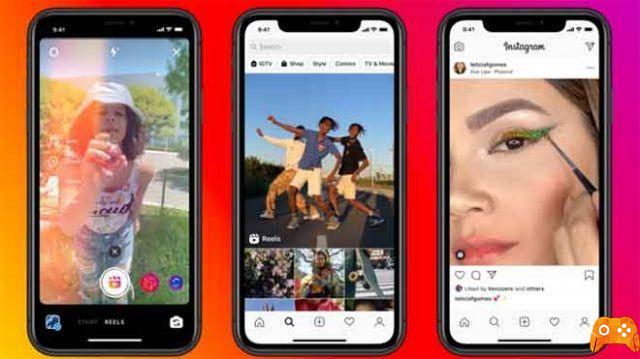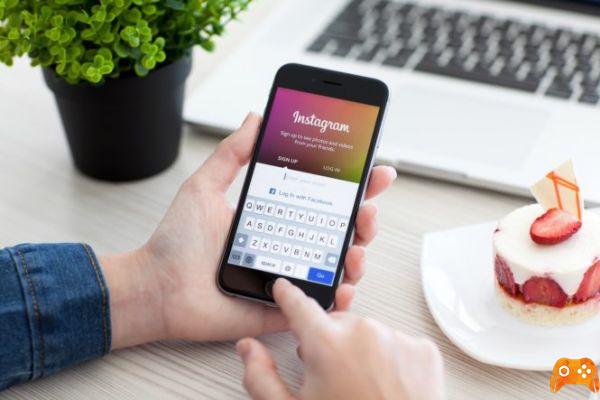
puede inicie sesión en Instagram en su computadora con Windows visitando el sitio web de Instagram o usando la aplicación de Windows 10. Si ninguna de estas opciones funcionó, puede usar un emulador gratuito de Android llamado BlueStacks. No puede publicar fotos o videos en el sitio web.
Cómo acceder a Instagram en su computadora a través del sitio web de Instagram
- Inicie sesión en Instagram desde su navegador. Si ha iniciado sesión en su cuenta, verá su fuente de noticias.
- Si no ha iniciado sesión en Instagram, haga clic en el enlace Inicia en la parte inferior derecha de la página e ingrese su nombre de usuario de Instagram (o su número de teléfono / dirección de correo electrónico) y su contraseña.
- Desplácese por sus fuentes de noticias para ver las publicaciones de las personas que sigue. También puede buscar usuarios o etiquetas escribiéndolos en el campo de búsqueda en la parte superior de la página.
- Puede seleccionar una publicación haciendo doble clic en ella o haciendo clic en el icono del corazón debajo de la publicación.
- Haga clic en el campo Agregar comentario debajo de los comentarios en una publicación (o haga clic en el ícono de burbuja directamente debajo de una publicación) antes de escribir su comentario y presionar Entrar.
- Haga clic en el icono del corazón en la parte superior derecha de la página para ver los Me gusta, los comentarios y las suscripciones recientes.
- Haga clic en el ícono de su perfil en la parte superior derecha de la página para ver las fotos y los videos que ha subido. Cómo publicar una foto en Instagram desde la PC.
Puede editar su perfil haciendo clic en Editar perfil en la parte superior de la página. Haga clic en el icono de la rueda dentada para cambiar su contraseña, cambiar la configuración de notificaciones o cerrar sesión. - Tarifa clic sul pulsante blu Subscrbir en la parte superior de la página de perfil de una persona para seguirla o haga clic en el botón gris de suscripción en la parte superior de una página seguida para darse de baja. También puede bloquear y desbloquear personas en el sitio web de Instagram.
Cómo acceder a Instagram en su computadora - Use la aplicación de Instagram
Descarga la aplicación de Instagram para iniciar sesión en Instagram en tu computadora con Windows 10. Abra el menú Inicio haciendo clic en el logotipo de Windows en la parte inferior izquierda de la pantalla, luego:
- Escribir tienda
- Seleccionar microsoft Store
- Haga clic en el cuadro de búsqueda
- escribir instagram
- Elegir Instagram del menú desplegable
- Clic descarga
- Haga clic en Inicio, toca Instagram y luego haz clic en Instagram en la parte superior de la ventana de inicio
- Ingrese su dirección de correo electrónico, nombre de usuario o número de teléfono en el campo Nombre de usuario, escriba su contraseña en el campo Contraseña y presione Entrar
- Si ves un enlace conectar en la parte inferior de la ventana, haga clic en él y haga clic en Inicia en la parte inferior de la siguiente ventana. Se abrirá la ventana de inicio de sesión.
- Haga clic en el ícono más en la parte inferior de la ventana, seleccione una foto (o tome una foto si su computadora lo permite), agregue un filtro o descripción, luego haga clic en cuota para publicar la foto en su página de Instagram.
- Haga clic en el icono de su perfil en la parte inferior derecha de la ventana para ver su perfil. Aquí es donde verás el contenido que has descargado en Instagram.
Instagram para Windows 10 funciona casi de la misma manera que las versiones de la aplicación para iPhone y Android. Úselo como cualquier otra aplicación móvil.
Cómo iniciar sesión en Instagram en su computadora usando BlueStacks
- Abra el sitio web de bluestacks en su navegador. Esto abrirá la página donde puede descargar la aplicación BlueStacks. BlueStacks es un emulador de Android que le permite usar aplicaciones de Android en una computadora.
- Haga clic en Descargar Bluestacks, este es el botón verde en el centro de la página, pero es posible que deba desplazarse para verlo.
- Seleccione Descargar este botón verde ubicado en la parte superior de la página y le permite descargar el archivo EXE de BlueStacks a su computadora. En algunos navegadores web, deberá seleccionar una carpeta de destino o confirmar la descarga del archivo.
- Instalar BlueStacks hacer haga doble clic en el archivo EXE y luego haga clic en Sí en el símbolo del sistema, elija Instalar ahora y espere el final del proceso de instalación.
- BlueStacks puede tardar un minuto o más en abrirse, especialmente si su computadora es más lenta que el promedio. Si BlueStacks no se abre automáticamente, haga clic en Inicio, escribe Bluestacks, luego toca BlueStacks en la parte superior de la ventana de inicio.
- Si se le pide que configure algo, siga las instrucciones en pantalla en la página de inicio de BlueStacks.
- Haga clic en la pestaña Mis aplicaciones si ubicado en la parte superior izquierda de la ventana de BlueStacks. Tenga en cuenta que BlueStacks ocasionalmente muestra un anuncio cuando abre una nueva aplicación, pestaña o carpeta. Si aparece un anuncio, espere a que termine el temporizador en la parte superior derecha de la ventana y haga clic en X en la esquina superior derecha.
- Haga clic en Aplicación del sistema qsu carpeta se encuentra en la parte superior izquierda de la ventana de BlueStacks. Haga clic en él para abrirlo.
- Selecciona Google Play.
- Haga clic en la barra de búsqueda, esta opción se encuentra en la parte superior de la ventana de BlueStacks.
- Escribir Instagram abrirá un menú desplegable.
- Hacer clic en Instagram debe ser la primera opción en el menú desplegable. Haga clic en él para abrir la página de la aplicación de Instagram.
- Seleccione Instalar. Este botón verde está en el lado derecho de la página de BlueStacks.
- Haga clic en Aceptar cuando se le solicite. Esto comenzará a instalar Instagram.
- Espere a que finalice la descarga, el proceso solo debería tomar unos segundos, pero puede seguir el progreso de la descarga en la barra en la parte superior de la página de Instagram.
- Haga clic en Abrir, este es el botón verde que está en la misma posición que el botón Instalar anterior. Haga clic en él para abrir Instagram.
- Inicia sesión en tu cuenta de Instagram. Introduzca su dirección de correo electrónico (o su nombre de usuario o número de teléfono) y su contraseña. Esto abrirá la aplicación móvil de Instagram en BlueStacks y desde allí podrá usar Instagram como lo haría en un dispositivo móvil. Es posible que primero deba hacer clic en Iniciar sesión en la parte inferior de la página de Instagram.
¡Eso es todo!
Para leer más:
- Cómo enviar o eliminar un mensaje privado de Instagram en Windows 10
- Tus publicaciones e historias privadas de Instagram pueden no ser tan privadas
- Cómo ver quién guardó tus publicaciones de Instagram
- Cómo eliminar aplicaciones autorizadas en Instagram
- Inicie sesión en Instagram sin una cuenta
Deprecated: Automatic conversion of false to array is deprecated in /home/epictrick.com/htdocs/php/post.php on line 612